大白菜U盘重装系统教程-大白菜U盘装系统教程win10
时间:2025-09-23阅读量:作者:大白菜
虽说现在最新的系统是Win11了,可对不少人来讲,Win10用起来才最顺手。像企业里的内网电脑,还有那些老款的笔记本电脑,装Win10的话,运行起来比Win11要流畅得多。要是这些电脑的系统出问题了,或者大家想彻底把电脑清理一下再重装个系统
大白菜U盘重装系统教程
虽说现在最新的系统是Win11了,可对不少人来讲,Win10用起来才最顺手。像企业里的内网电脑,还有那些老款的笔记本电脑,装Win10的话,运行起来比Win11要流畅得多。要是这些电脑的系统出问题了,或者大家想彻底把电脑清理一下再重装个系统,用U盘来装Win10就是个特别好的办法。

1、获取并安装大白菜品牌的U盘启动盘创建程序。
2、准备一个存储空间不少于8GB且处于空闲状态的U盘设备。
3、MSDN官方渠道下载Windows 10系统的ISO格式安装包。
二、注意事项
1、系统安装过程中将清除目标磁盘内的所有数据,建议提前将这些内容迁移至其他硬盘分区或云存储服务中保存。
2、在制作可引导U盘前,请仔细检查确认该U盘中没有需要保留的重要文件,因为格式化操作会彻底删除原有内容。
3、计算机开机时需及时按下指定的U盘启动热键,若延迟操作可能导致错过启动选项界面,进而无法成功进入预装环境。
三、借助U盘实现Win10系统重装
1、把预先备好的U盘接入电脑USB端口,随即开启大白菜U盘启动盘制作软件。一般而言,各项设置均已预设为默认值,直接点击“一键制作”按键就行。
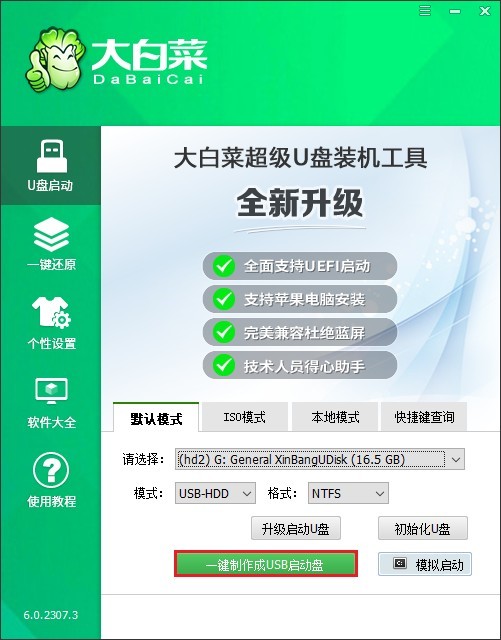
2、打开网页浏览器,前往MSDN官方网站,下载所需的Windows 10系统镜像文件。
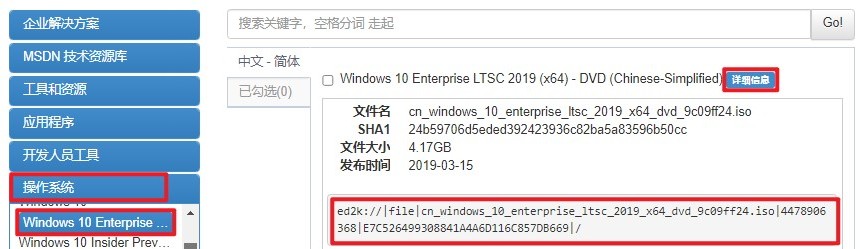
3、待下载完毕后,将获取到的Windows 10 ISO镜像文件拷贝至大白菜U盘之内,为后续安装流程做准备。
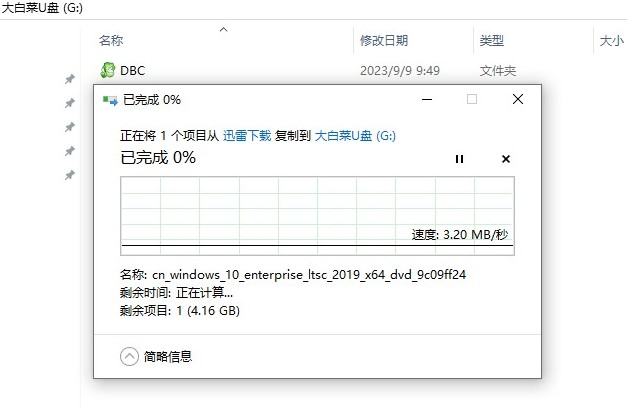
4、依据自身电脑所属的品牌与型号,查询对应的U盘启动快捷键。
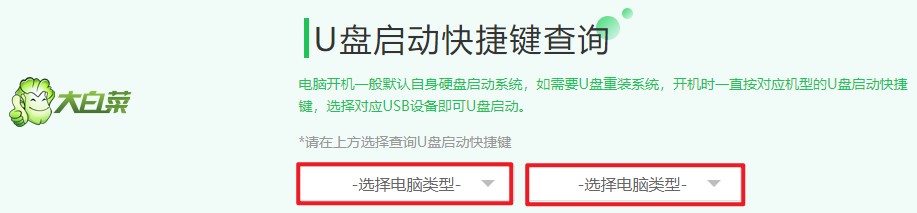
5、重新启动计算机,在开机时,快速按下先前查得的启动快捷键。此时电脑会跳转至启动菜单界面,在此需选中“USB设备”选项并按下回车键确认。
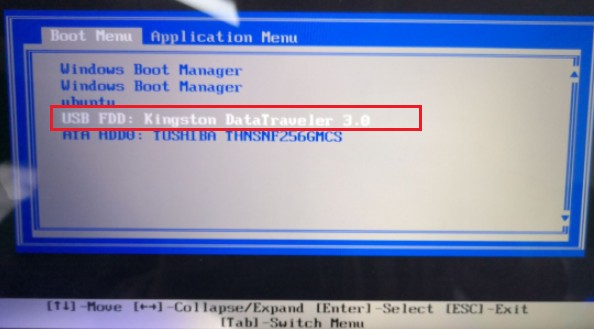
6、成功进入PE系统后,双击装机工具的应用图标。先点击“打开”按钮,找到U盘里的Windows 10 ISO文件,选择它;接着,选择安装位置,通常默认为系统盘C盘。确认无误,点击“执行”开始还原系统盘。
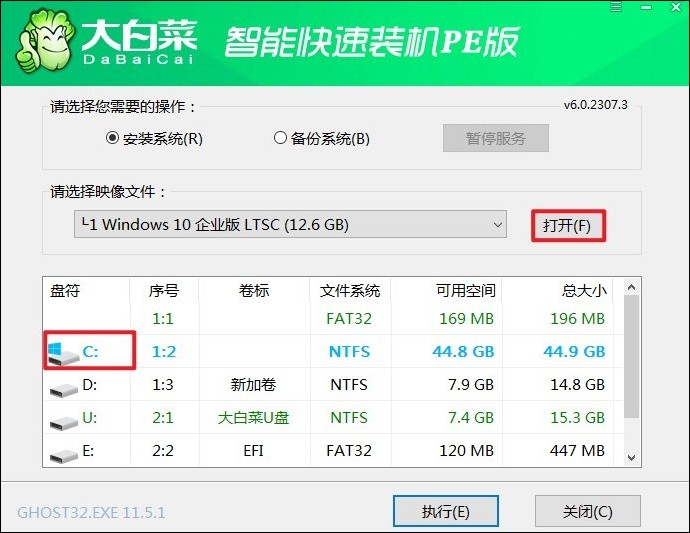
7、在系统进行安装的过程中,需保持耐心等候。当系统弹出安装完成的提示消息时,计算机会自动执行重启操作。而在重启之前,必须及时拔出U盘,防止电脑再次尝试从U盘引导启动。
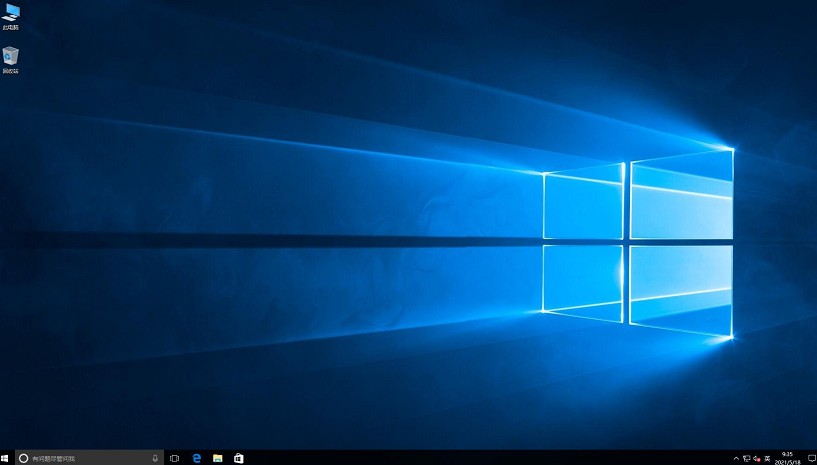
以上是,大白菜U盘装系统教程win10的安装方法。从前期制作启动U盘并挑选合适的系统镜像文件,到逐步完成系统的安装,每一个环节都承载着我们对电脑性能优化和稳定使用的期待。经过安装完成,电脑进入了一个全新的win10环境,运行更加流畅了。